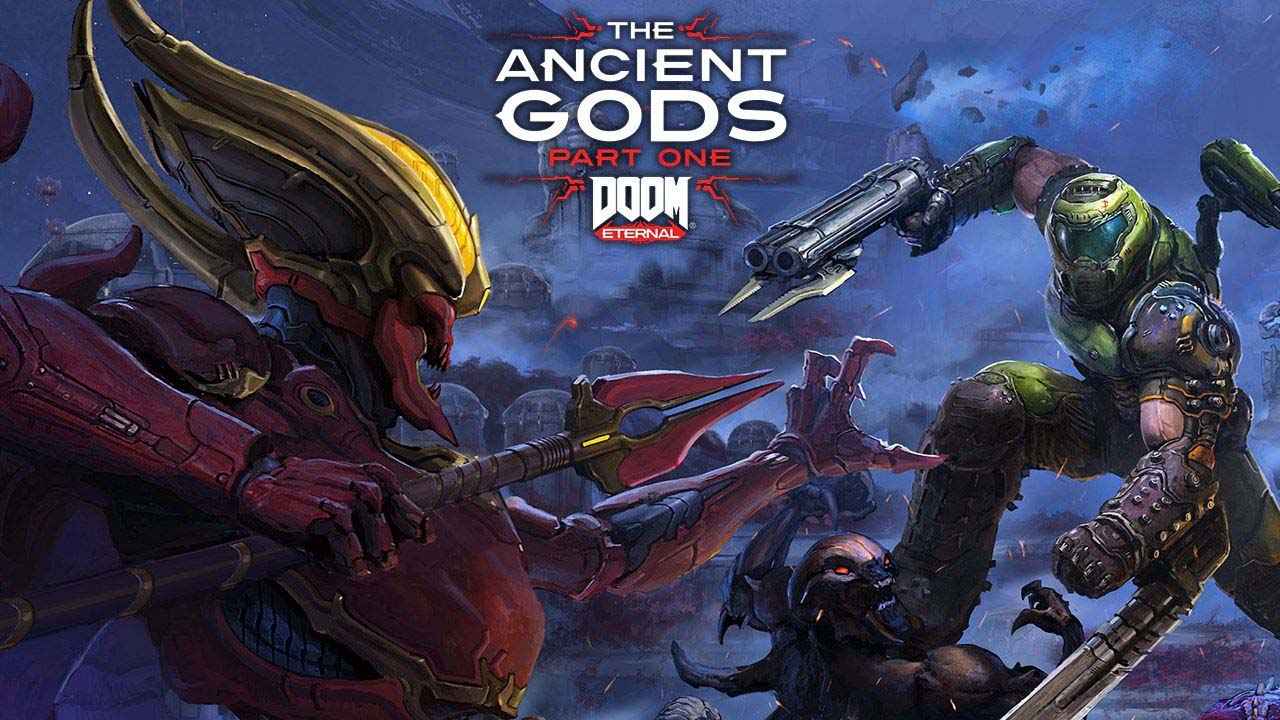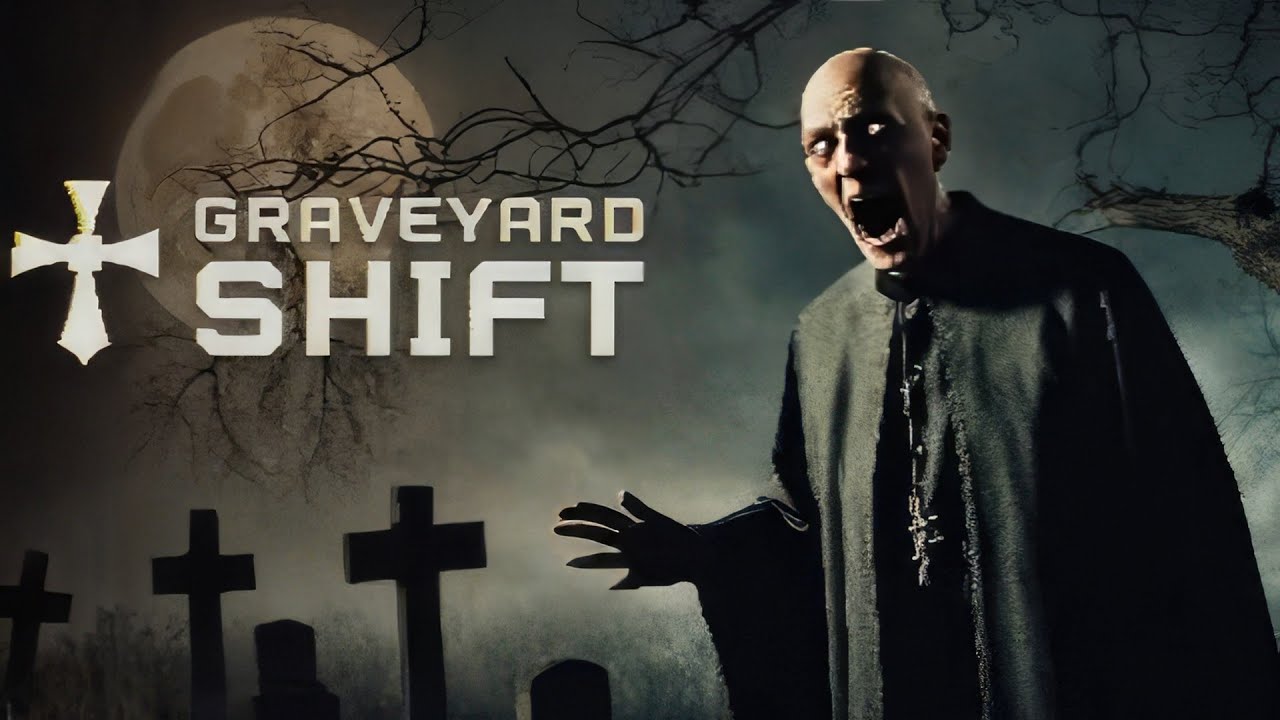Para transmitir do OneDrive para o Chromecast, certifique-se de ter a versão mais recente do aplicativo OneDrive para Android (versão 6.29.1 ou mais alto). Depois de ter o aplicativo atualizado, abra-o e navegue até a pasta que contém a mídia que você deseja transmitir.
No canto superior direito da tela, você encontrará um ícone de transmissão. Toque neste ícone e uma lista de dispositivos de transmissão disponíveis aparecerá. Escolha seu dispositivo Chromecast na lista. Selecione a mídia que deseja transmitir, como fotos ou vídeos, e começará a ser reproduzido na tela da sua TV ou em outro dispositivo de transmissão.
Durante o elenco, você terá controles de reprodução em seu telefone para facilitar o controle. Este processo elimina a necessidade de cabos ou mídia física e permite compartilhar apresentações de slides de maneira conveniente., álbuns, ou vídeos armazenados na nuvem.
Geral, transmitir do OneDrive para o Chromecast é um processo simples e descomplicado.
Pontos chave:
- Certifique-se de ter a versão mais recente do aplicativo OneDrive para Android.
- Abra o aplicativo atualizado e vá para a pasta com a mídia que deseja transmitir.
- Toque no ícone de transmissão no canto superior direito da tela.
- Escolha seu dispositivo Chromecast na lista de dispositivos de transmissão disponíveis.
- Selecione a mídia que deseja transmitir e ela começará a ser reproduzida na tela da sua TV ou outro dispositivo de transmissão.
- Use os controles de reprodução no seu telefone para facilitar o controle durante a transmissão.
OneDrive para Android: Transmissão para Chromecast e outros dispositivos
OneDrive para Android agora suporta transmissão para Chromecast e outros dispositivos de transmissão, permitindo que os usuários transmitam facilmente fotos e vídeos do OneDrive para uma tela de TV ou qualquer outro dispositivo de transmissão.
Este recurso está disponível na versão OneDrive 6.29.1 ou mais alto. Com esta nova funcionalidade, os usuários podem compartilhar apresentações de slides sem esforço, álbuns, e vídeos armazenados na nuvem sem a necessidade de cabos ou mídia física.
Como transmitir fotos e vídeos do OneDrive para a tela da TV
Para transmitir fotos ou vídeos do OneDrive para uma tela de TV, siga estes passos simples:
- Certifique-se de ter a versão do OneDrive 6.29.1 ou superior instalado no seu dispositivo Android.
- Abra o aplicativo OneDrive em seu dispositivo Android e navegue até a pasta que contém a mídia que você deseja transmitir.
- No canto superior direito da tela, você encontrará um ícone de transmissão. Toque neste ícone para iniciar o processo de transmissão.
- Um menu pop-up aparecerá, apresentando a você a opção de selecionar a mídia que deseja transmitir, como imagens ou vídeos. Escolha a mídia que deseja transmitir tocando nela.
- Depois de selecionar a mídia, você será solicitado a selecionar o dispositivo Chromecast ou qualquer outro dispositivo de transmissão para o qual deseja transmitir. Toque no dispositivo desejado para iniciar a transmissão.
- Assim que o elenco começar, você pode controlar a reprodução usando os controles de reprodução disponíveis no seu dispositivo Android. Você pode pausar, Toque, retroceder, ou avance a mídia conforme necessário.
Observação: Certifique-se de que seu dispositivo compatível com Chromecast esteja conectado à mesma rede Wi-Fi que seu dispositivo Android.
Este processo simplificado elimina a necessidade de configurações complicadas ou conhecimento técnico, tornando mais fácil e simples transmitir mídia do OneDrive para o Chromecast.
3. Etapas simplificadas para transmissão do OneDrive para o Chromecast
Para transmitir suas fotos, música, e vídeos do OneDrive para dispositivos habilitados para Chromecast, basta seguir estes passos:
- Certifique-se de ter a versão do OneDrive 6.29.1 ou superior instalado no seu dispositivo Android.
- Abra o aplicativo OneDrive em seu dispositivo Android e navegue até a pasta que contém a mídia que você deseja transmitir.
- Procure o “Lançar” ícone, que geralmente pode ser encontrado no canto superior direito da tela. Toque neste ícone para iniciar o processo de transmissão.
- Uma lista de dispositivos de transmissão disponíveis aparecerá. Selecione o dispositivo Chromecast para o qual você deseja transmitir.
- Depois de selecionar o dispositivo Chromecast, o processo de casting começará, e você verá sua mídia sendo reproduzida na tela grande.
- Durante o processo de fundição, você pode controlar a reprodução usando os controles de reprodução no seu dispositivo Android.
Observação: Para transmitir com sucesso, tanto o seu dispositivo Android quanto o dispositivo compatível com Chromecast devem estar conectados à mesma rede Wi-Fi.
Isso permite que você pause, Toque, retroceder, ou avance a mídia conforme desejado.
Seguindo estas etapas simplificadas, você pode transmitir mídia do OneDrive para o Chromecast sem esforço e aproveitar suas fotos, música, e vídeos em uma tela maior.
Para concluir, OneDrive para Android agora oferece uma experiência de transmissão perfeita, permitindo que os usuários transmitam facilmente fotos e vídeos para o Chromecast e outros dispositivos de transmissão. Com o recurso de transmissão, compartilhando apresentações de slides, álbuns, e vídeos armazenados na nuvem nunca foi tão fácil.
Apenas certifique-se de ter a versão OneDrive 6.29.1 ou superior instalado no seu dispositivo Android, e o ícone de transmissão estará facilmente acessível no canto superior direito da tela. Siga as etapas simples descritas acima, e você poderá transmitir sua mídia sem o incômodo de cabos ou mídia física.
Então vá em frente e aproveite os benefícios de transmitir do OneDrive para o Chromecast hoje mesmo!